Configuración de los mapas
Permite configurar el funcionamiento de los mapas en la pantalla Operaciones.
Para configurar los mapas:
- Seleccione Usuario / Mapa. Están disponibles las siguientes opciones:
Punto de enfoque
- Vehículo: coloca el vehículo en el centro de la pantalla.
- Apero: coloca el apero en el centro de la pantalla.
Desplazamiento mapa
Permite que el usuario se desplace en un mapa deslizando un dedo por la pantalla.
Si se habilita esta opción, el icono de desplazamiento del mapa  se situará al lado de los iconos Conmutar el modo de visualización del mapa y Capas de mapa en la parte superior de la pantalla Operaciones. Al tocar dicho icono, el mapa desplazado se vuelve a centrar en la posición actual del vehículo.
se situará al lado de los iconos Conmutar el modo de visualización del mapa y Capas de mapa en la parte superior de la pantalla Operaciones. Al tocar dicho icono, el mapa desplazado se vuelve a centrar en la posición actual del vehículo.
Señalar cobertura cargada
Después de haber cargado un trabajo existente, muestra una cobertura anteriormente cargada y completada en un color distinto al de la cobertura recién creada.
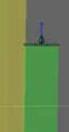
|
Las áreas anteriormente cubiertas aparecen sombreadas en amarillo si esta opción está habilitada y si se han registrado informaciones sobre un trabajo anterior. La nueva cobertura aparece sombreada en verde. Si esta opción no está habilitada, tanto la cobertura anterior (derivada del trabajo cargado) como la cobertura que acaba de registrarse se muestran en el mismo color verde. |
Pausa registro perímetros con Master
Si el interruptor general se desactiva durante el registro de un perímetro, el registro se suspende. Si se vuelve a activar el interruptor general, el registro del perímetro se reanuda.
Esto puede resultar útil para suspender automáticamente el registro del perímetro en caso de que sea necesario interrumpir la aplicación del producto para efectuar una maniobra cerca de una esquina estrecha o un desvío alrededor de un objeto.
Nótese que el registro del perímetro puede suspenderse manualmente.
Longitud de línea de referencia visual
Proporciona un marcador en la distancia indicada por el usuario delante del icono del vehículo para facilitar la adquisición precisa de la trayectoria después de un giro realizado con dirección manual.